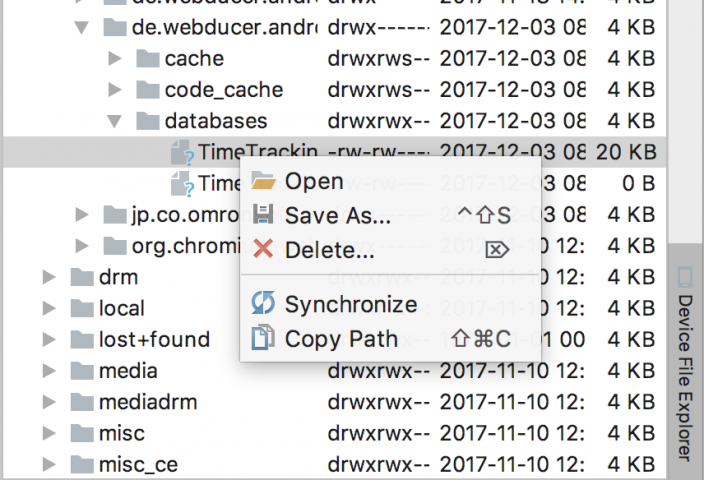Android Device Monitor ist Geschichte
Dieser Abschnitt ergänzt die Seiten 130, 212 - 213, 218 im Buch.
Lange Zeit wurden Funktionen, die Android Studio noch nicht hatte, aber früher bei Eclipse da waren, durch das externe Tool Android Device Monitor (ADM) zur Verfügung gestellt. Dazu gehörten am Anfang neben der Steuerung der Emulatoren (GPS, SMS, Anrufe usw.), aber auch der Zugriff auf die Dateien im Emulator. Die Emulatoren sind schon seit über einem Jahr verbessert und bringen die Steuerung für die Sensoren selbst mit (sogar mehr als früher über ADM möglich war).
Mit Android Studio 3.0 fällt nun das Tool ADM komplett weg. Die letzten fehlenden Funktionen sind nun in Android Studio direkt integriert. So auch der Dateimanager für den Zugriff auf die Daten der Emulatoren.
Wie im Buch gewarnt, war mit dem ADM schon seit Android 6.0 nicht mehr ohne weiteres möglich, auf die Dateien des Emulators zuzugreifen. Man musste die Android Debugger Bridge (ADB) im root-Modus starten, um Dateien sehen zu können.
Mit Android Studio 3.0 ist dieser Trick nicht mehr notwendig. Der Zugriff klappt auf Anhieb. Den neuen Dateimanager finden Sie als Tool-Fenster unter auf der rechten Seite. Falls es nicht da ist, können Sie das Tool-Fenster über Menü View | Tool Windows | Device File Explorer aufrufen.
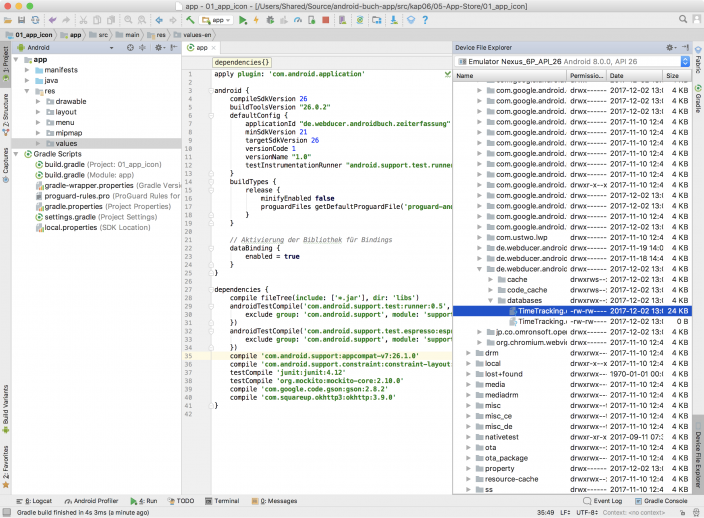
Daten kopieren
Auch das kopieren der Daten fällt nun deutlich einfacher. Dazu müssen Sie einfach auf das gewünschte Element mit der rechten Maustaste klicken. Im Kontextmenü können Sie nun:
- Die Datei / Ordner direkt öffnen
- Datei lokal speichern
- Datei oder Ordner löschen
- Den Pfad kopieren und
- Den Inhalt synchronisieren
Wenn Sie eine erwartete Datei nicht sehen könnt, liegt es einfach daran, das der Inhalt des Ordner noch nicht mit Android Studio synchronisiert wurde. Klicken Sie dazu den übergeordneten Ordner mit der rechten Maustaste an and wählen Sie den Menüeintrag Synchronize. Dann sollte die gewünschte Datei da sein (falls diese wirklich vorhanden ist).